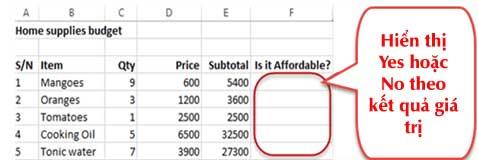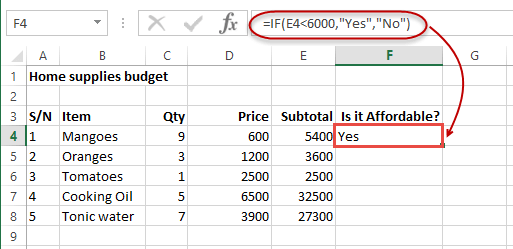Logic-funksjonen er en av Microsoft Excels mest populære og nyttige funksjoner. Logic-funksjonen i Excel hjelper deg med å sjekke verdier og automatisk utføre arbeid basert på testresultatene. Her er alt du trenger å vite om logiske funksjoner i Excel .
- Microsoft Excel
- Microsoft Excel for Android
- Microsoft Excel for iOS
- Microsoft Excel Online
Hva er en logisk funksjon?
Logikkfunksjoner i Excel lar brukere ta beslutninger når de implementerer formler og funksjoner. Logiske funksjoner brukes ofte til å:
- Sjekk nøyaktigheten av tilstanden.
- Kombiner flere forhold sammen.
Hva er forhold? Hvorfor er det viktig?
En betingelse er et uttrykk som vurderes til å være sant eller usant. Dette uttrykket kan være en funksjon som bestemmer verdien som legges inn i cellen som et tall eller tekst, en verdi større enn, lik eller lavere enn en viss verdi...
Eksempel på IF-funksjon i Excel
I denne artikkelen vil vi ta et eksempel på et familiekjøpsbudsjett. HVIS-funksjonen brukes her for å avgjøre om vareverdien er dyr eller ikke. Anta at varer med en verdi større enn 6000 er dyre. Varer priset lavere enn 6000 er rimelige. Vennligst se illustrasjonen nedenfor for å forstå bedre.
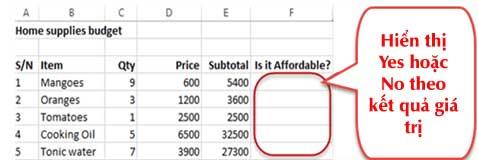
- Plasser markøren i celle F4.
- Skriv inn formelen med følgende HVIS-funksjon: =HVIS(E4<>
Forklare:
- "=HVIS(...)" er HVIS-funksjonen.
- "E4<> er tilstanden IF-funksjonen evaluerer. Den sjekker om verdien til celle E4 (Subtotal) er lavere enn 6000 eller ikke.
- "Ja" er verdien som funksjonen vil vise hvis verdien til E4 er lavere enn 6000.
- "Nei" er verdien som funksjonen vil vise hvis verdien til E4 er større enn 6000.
Etter å ha fullført arbeidet, trykk Enter- tasten . Du vil motta følgende resultater:
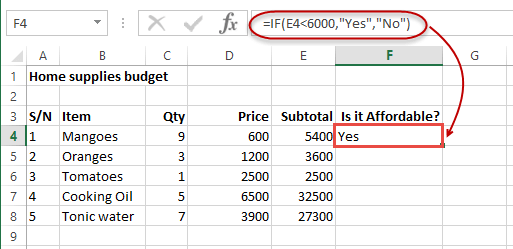
Forklar betydningen av logiske funksjoner i Excel
| Kjeve |
Beskrive |
Ved hjelp av |
| OG |
Tester flere betingelser og returnerer True hvis alle betingelser er sanne. |
=AND(1 > 0,ISNUMBER(1))
Funksjonen ovenfor returnerer TRUE fordi begge betingelsene er sanne.
|
| FALSK |
Returnerer den logiske verdien FALSE. Den brukes til å sammenligne resultatene av en tilstand eller funksjon for sanne eller usanne resultater. |
FALSK() |
| HVIS |
Kontroller om tilstanden oppfyller kravene eller ikke. Hvis det er det, returnerer det True. Ellers returnerer den False. =HVIS(logisk_test,[verdi_hvis_sann],[verdi_hvis_falsk]). |
=HVIS(ER NUMMER(22),"Ja", "Nei")
22 er tallet for funksjonen som skal returnere Ja.
|
| IFERROR |
Returnerer uttrykksverdien hvis ingen feil oppstår. Hvis det er en feil, returnerer den feilverdien. |
=IFERROR(5/0,"Dele med null feil") |
| IFNA |
Returnerer verdi hvis #N/A feil ikke oppstår. Hvis det er en #N/A-feil, returnerer den verdien NA. #N/A-feilen er en hvis verdi ikke er tilgjengelig for en formel eller funksjon. |
=IFNA(D6*E6,0). Formelen ovenfor returnerer 0 hvis begge cellene D6 eller E6 er tomme. |
| IKKE |
Returnerer True hvis betingelsen er usann og returnerer False hvis betingelsen er sann. |
=IKKE(ISTEXT(0))
Funksjonen ovenfor returnerer True
|
| ELLER |
Brukes ved evaluering av flere forhold. Returnerer sann hvis alle eller noen av betingelsene er sanne. Returnerer usann hvis alle betingelser er usann. |
=ELLER(D8="admin",E8="kasserer")
Funksjonen ovenfor returnerer True hvis både D8 og E8 er admin eller kasserer
|
| EKTE |
Returnerer den logiske verdien TRUE. Den brukes til å sammenligne resultatene av forhold eller funksjoner som returnerer sant eller usant. |
EKTE() |